1 配置需求或说明
1.1 适用产品系列
本案例适用于Comware V5 软件平台MSR WiNet系列路由器,如MSR830-WiNet 、MSR 830-10-WiNet 、MSR 930-WiNet 、MSR 930-10-WiNet 、MSR 930-WiNet-W 、MSR 2600-10-WiNet等
1.2 配置需求及实现的效果
路由器作为企业网络的出口路由器,要实现WAN口(G0/0)配置静态IP上网。此案例中,运营商给的公网地址为1.1.1.1,网关为1.1.1.2,内网地址段为192.168.1.1/24,运营商的DNS地址为5.5.5.5和6.6.6.6
2 组网图
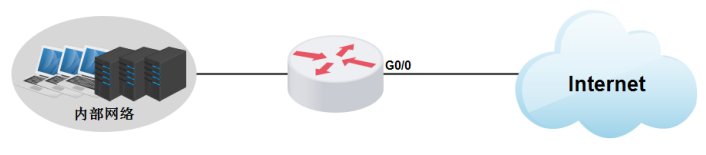
3 配置步骤
3.1 登陆设备
#登陆WEB界面(默认情况下,登录地址为192.168.1.1,登陆账号为admin,登陆密码为admin),在导航栏中选择“快速向导 > 基本配置向导”,进入基本配置向导首页面,点击“下一步”
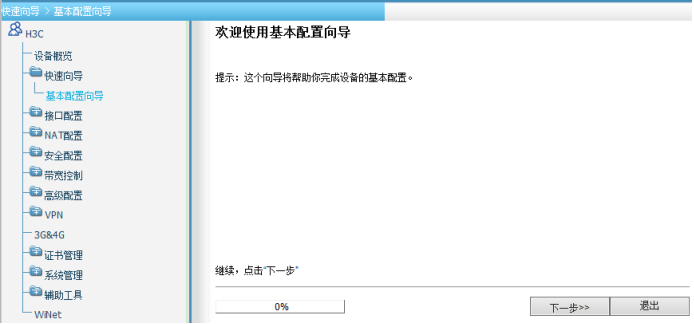
3.2 配置WAN接口参数
#到“设置WAN口参数”页面。WAN口选择实际连接外网的GigabitEthernet接口。连接模式选择“手工指定IP地址”,TCP-MSS和MTU一般使用缺省值即可。IP地址、掩码、网关地址和DNS填写运营商分配的地址,完成WAN口参数的配置后,单击<下一步>按钮

3.3 配置LAN接口参数
#进入设置LAN口参数的页面。在VLAN虚接口1配置内网的网关和子网掩码,设备默认使用192.168.1.1/24作为内网网关,实际可以按需修改。DHCP服务器可以根据实际需求选择开启或者关闭。如选择开启,需要配置分配的起始IP地址和结束IP地址、网关地址和DNS服务器。完成前面的配置后,单击<下一步>按钮
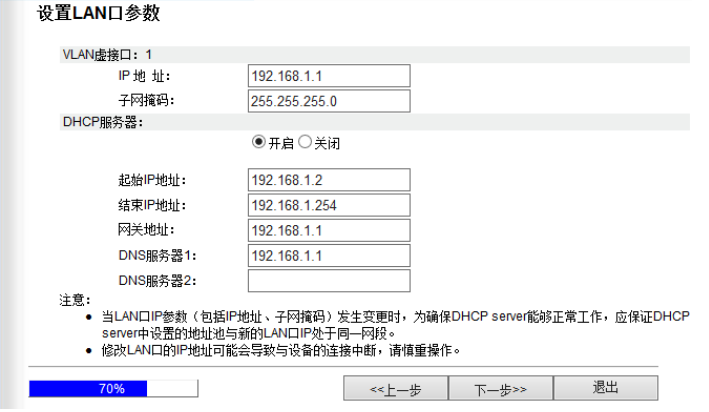
#完成前面的配置后,单击<下一步>按钮,进入基本业务配置确认的页面,如果确认配置的数据正确,则单击“完成按钮”,即可执行所进行的配置
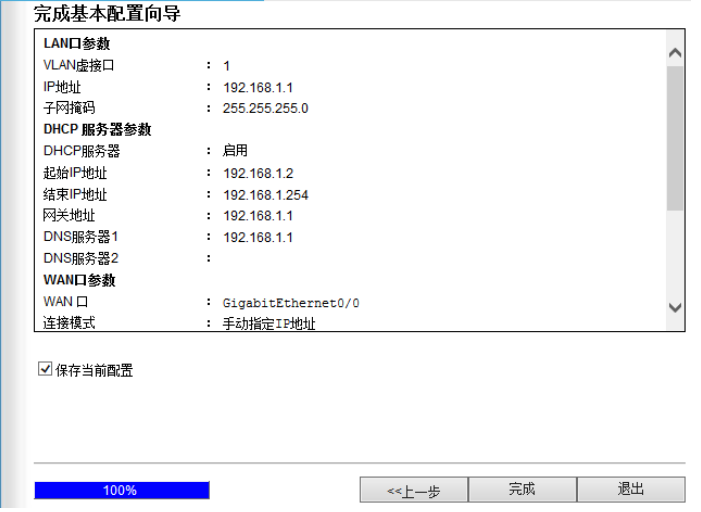
3.4 配置NAT
#配置完成之后,如果路由器软件版本是Release 2514P01或者更新的版本(可以在设备概览界面的设备信息模块查看),WAN接口会自动生成NAT配置,全局会自动生成一条默认路由,不需要另行手工配置。如果您的路由器软件版本是Release 2513P59或者更老的版本,那么还需要进行下一步配置。在导航栏中选择“NAT配置 > NAT配置”,默认进入“动态地址转换”页签的页面,接口选择实际连接外网的GigabitEthernet接口,转换方式选择“接口地址”,然后点击“确定”。
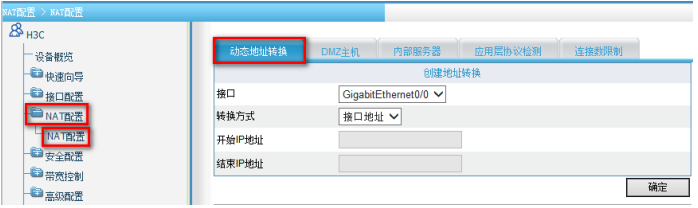
3.5 保存配置
#完成上述设置以后,点击设备web页面右上角“保存”,保存配置
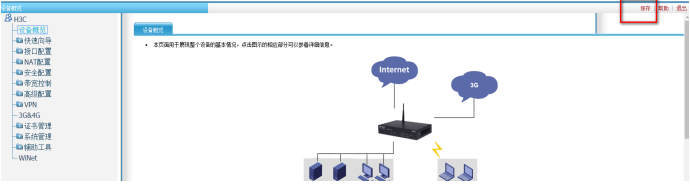
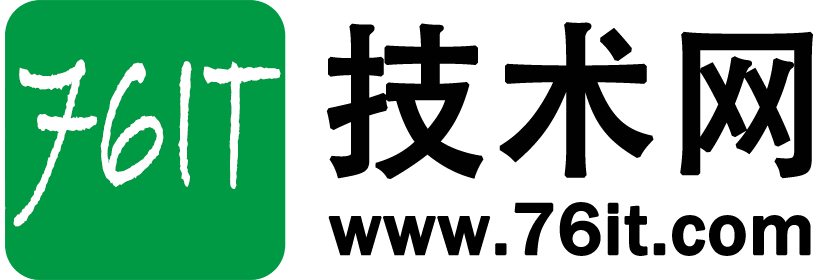
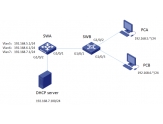
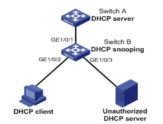
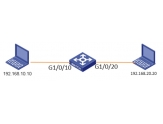
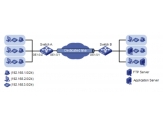
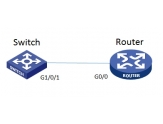
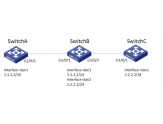

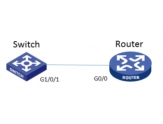
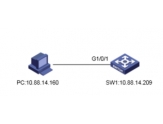
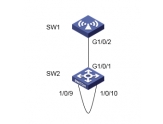


用户56869002
2小时前
0
感谢分享,试试看。网易云资源越来越少了